
製品の利益ごとの利益はエクセルで出せるようになったけど、
まとめた売り上げはどのくらいかしら。

エクセルのピボットテーブル機能を使えば簡単に集計できます。
エクセルのメルカリ売り上げ一覧を作ろうでは、商品一つ一つの利益を可視化することができました。ですが、これでは結局全部でいくら儲かったのかがわかりません。そこでエクセルのピボットテーブル機能を使って売り上げ、利益を自動集計してみましょう。
ピボットテーブルを用いた集計法
エクセルでメルカリの売上管理をしていると以下のように条件つきで数値を集計したいときがでてきます。
売上合計=「売却済」の「販売価格」の合計
在庫価格=「未売却」の「販売価格」の合計
確定した利益合計=「売却済」の「利益」の合計
このように条件つきで集計したいときにはエクセルのピボットテーブル機能を用いてクロス集計表を作成します。
クロス集計表は数値フィールドに数値を入れ、行か列フィールドに条件を入れると条件ごとに集計された数値が計算される表です。
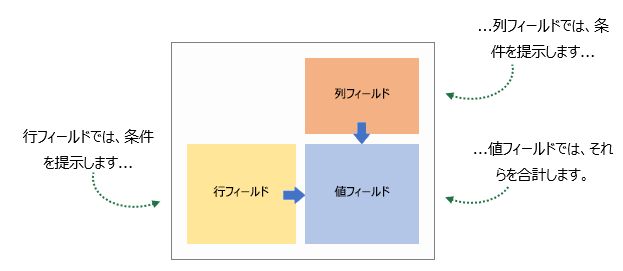
ピボットテーブルの操作方法
具体例として下記の記事で作ったメルカリ売上集計表から売却済み品の売上合計を集計してみます。
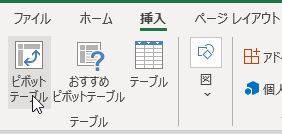
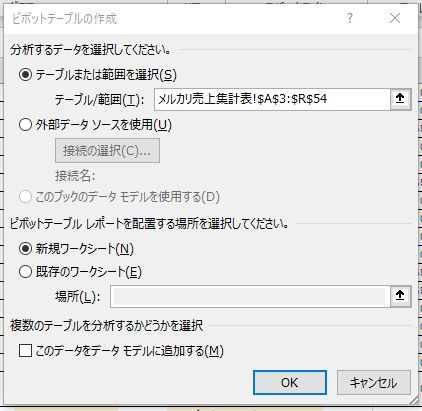
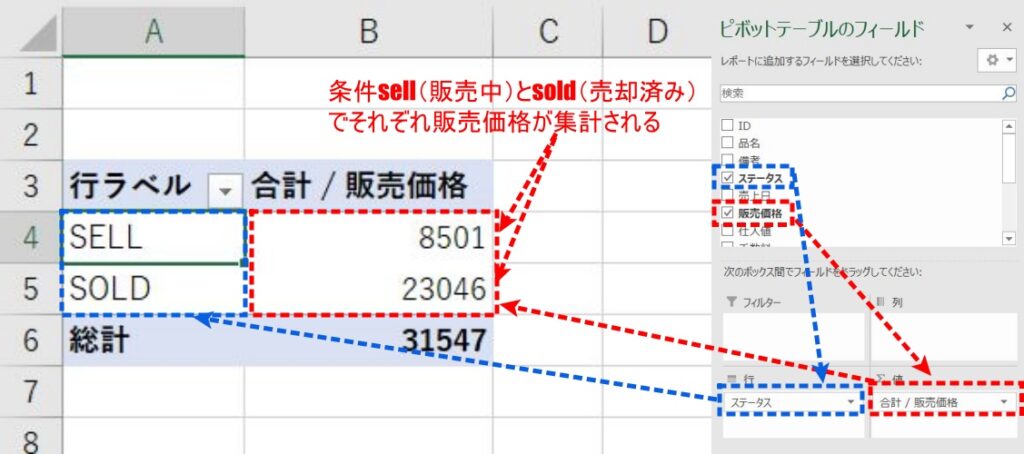
まとめ
エクセルのピボットテーブルと呼ばれる機能を用いて売り上げを集計する方法を紹介しました。
ここで紹介した売上集計以外にも値フィールドに仕入れ値や利益を入れることで在庫の仕入れ値の合計や売れたものの利益の合計を計算できます。




コメント